Divinity: Original Sin 2 – це комп’ютерна гра у жанрі рольової гри, створена та видана студією Larian Studios. Вона є продовженням першої частини, Divinity: Original Sin. У цій грі гравці мають можливість грати самостійно або в компанії до трьох друзів. Геймплей дуже нагадує настільні ігри Dungeons & Dragons, і відомий своєю багатогранною механікою RPG. Розглянемо, як можна запустити цю гру на операційній системі Linux.

Запуск Divinity: Original Sin 2 на Linux
Divinity: Original Sin 2 демонструє відмінну продуктивність на Linux, що підтверджується золотим рейтингом на ProtonDB. Однак, для її запуску необхідно скористатися платформою Steam та технологією Proton. Отже, для початку вам потрібно інсталювати Steam.
Для встановлення Steam на ваш комп’ютер Linux, відкрийте вікно терміналу. Це можна зробити, натиснувши комбінацію клавіш Ctrl + Alt + T, або знайдіть “Термінал” через меню програм.
Після відкриття вікна терміналу, скористайтеся інструкціями нижче, які відповідають вашій версії Linux.
Інструкції для різних дистрибутивів Linux
Ubuntu
У дистрибутиві Ubuntu Steam можна встановити через офіційні репозиторії програмного забезпечення. Для цього скористайтеся наступною командою встановлення Apt:
sudo apt install steam
Debian
Для встановлення Steam на Debian, потрібно завантажити DEB-пакет на комп’ютер. За допомогою команди wget, отримайте пакет DEB з офіційного веб-сайту Steam:
wget https://steamcdn-a.akamaihd.net/client/installer/steam.deb
Після завантаження пакету, встановіть Steam за допомогою команди dpkg:
sudo dpkg -i steam.deb
Після інсталяції, використовуйте команду apt-get install -f для вирішення можливих проблем із залежностями:
sudo apt-get install -f
Arch Linux
Для користувачів Arch Linux, Steam доступний у репозиторії “multilib”. Якщо цей репозиторій не активовано, відкрийте файл /etc/pacman.conf у вашому текстовому редакторі (з правами root). Знайдіть рядок “multilib” і видаліть символ “#” на початку рядка та рядків під ним. Збережіть зміни та закрийте редактор.
Синхронізуйте Pacman з репозиторіями Arch Linux за допомогою команди:
sudo pacman -Syy
Встановіть Steam за допомогою:
sudo pacman -S steam
Fedora/OpenSUSE
В обох дистрибутивах, Fedora та OpenSUSE, Steam можна інсталювати через стандартні репозиторії. Однак, Steam краще працює через Flatpak, тому рекомендується використовувати інструкції для встановлення Flatpak.
Flatpak
Після налаштування середовища Flatpak, встановіть Steam за допомогою команд:
flatpak remote-add --if-not-exists flathub https://flathub.org/repo/flathub.flatpakrepo
flatpak install flathub com.valvesoftware.Steam
Після встановлення Steam, запустіть програму та ввійдіть у свій обліковий запис. Далі, дотримуйтесь інструкцій для запуску Divinity: Original Sin 2:
Крок 1: Відкрийте меню “Steam” та перейдіть до “Налаштування”. Знайдіть розділ “Steam Play” та поставте галочки, щоб увімкнути Proton в Steam.
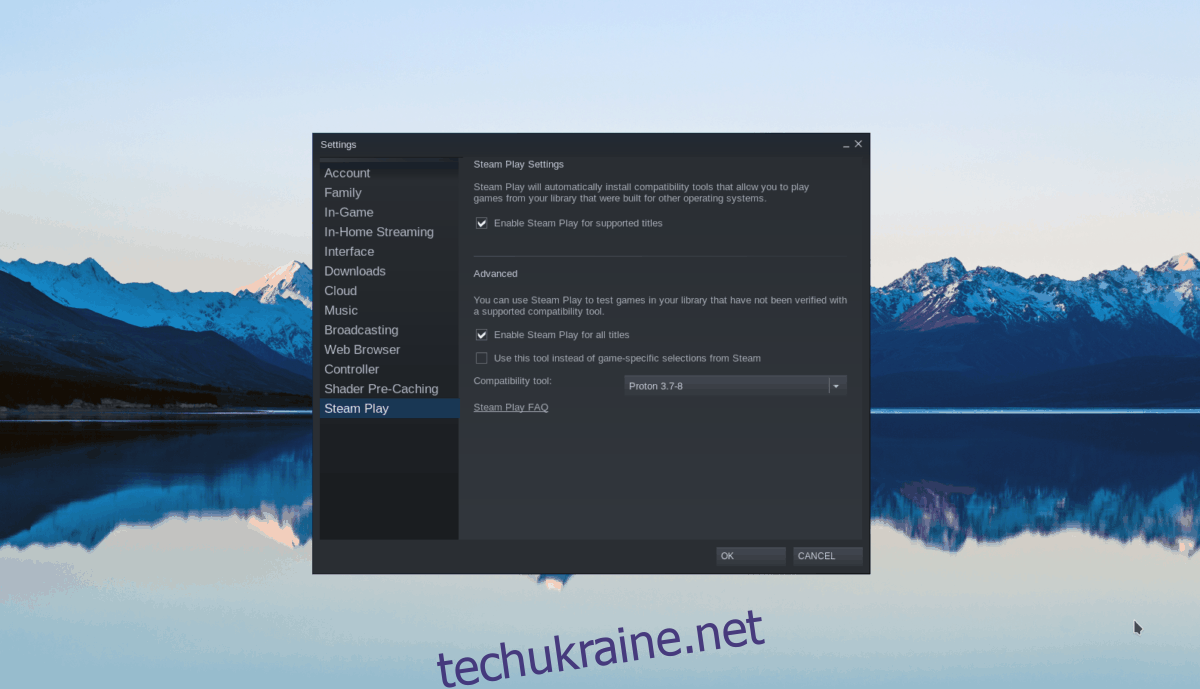
Перейдіть до “Магазин” та знайдіть поле пошуку. Введіть “Divinity: Original Sin 2” і натисніть Enter.
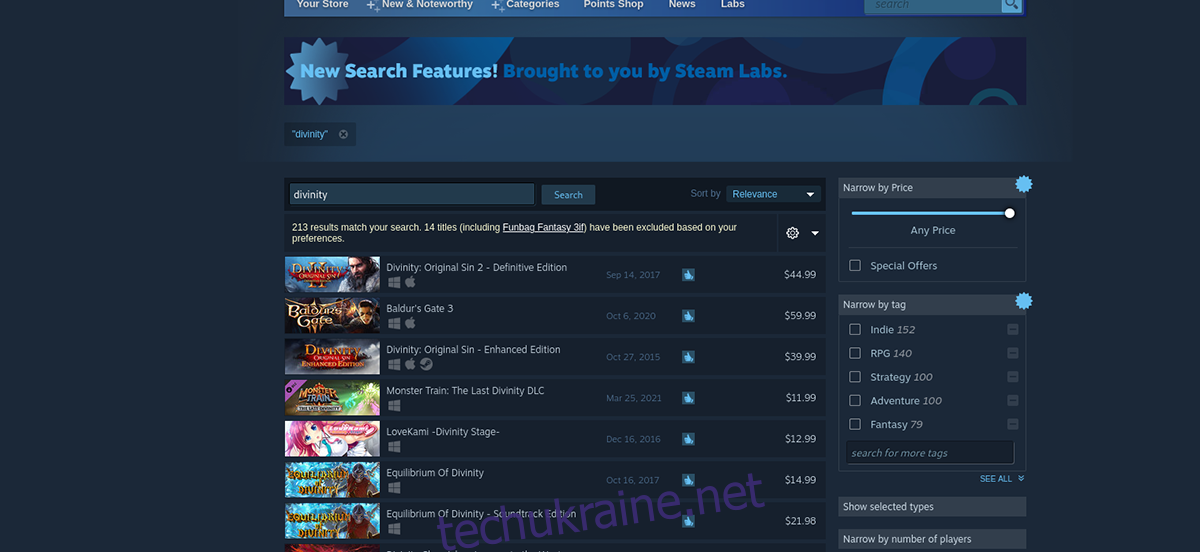
Крок 2: Виберіть гру зі списку результатів пошуку. На сторінці гри натисніть на зелену кнопку “Додати в кошик”. Після додавання гри в кошик, перейдіть до нього.
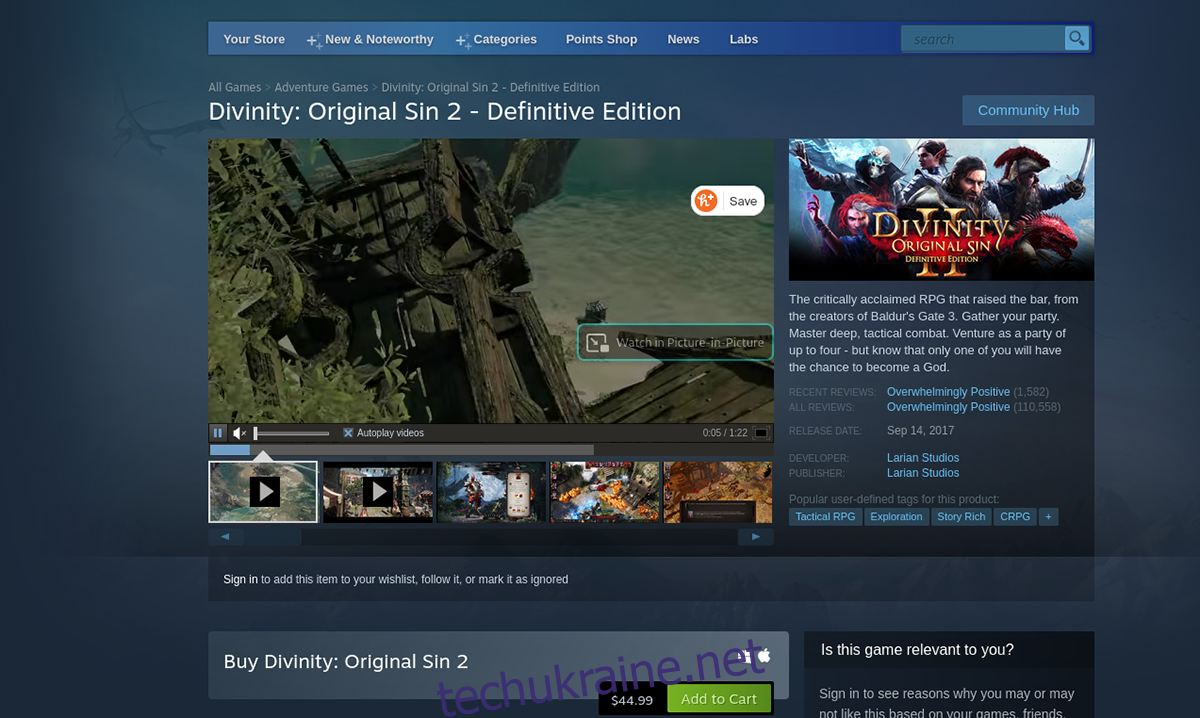
Крок 3: Придбайте гру для свого облікового запису Steam. Перейдіть до розділу “Бібліотека” і знайдіть гру “Divinity 2”. Натисніть правою кнопкою миші на грі та оберіть “Властивості”, потім перейдіть до розділу “Сумісність”.
Крок 4: У розділі “Сумісність” поставте галочку біля “Примусово використовувати певний інструмент сумісності Steam Play”. Виберіть “Протон 6.3-6”.
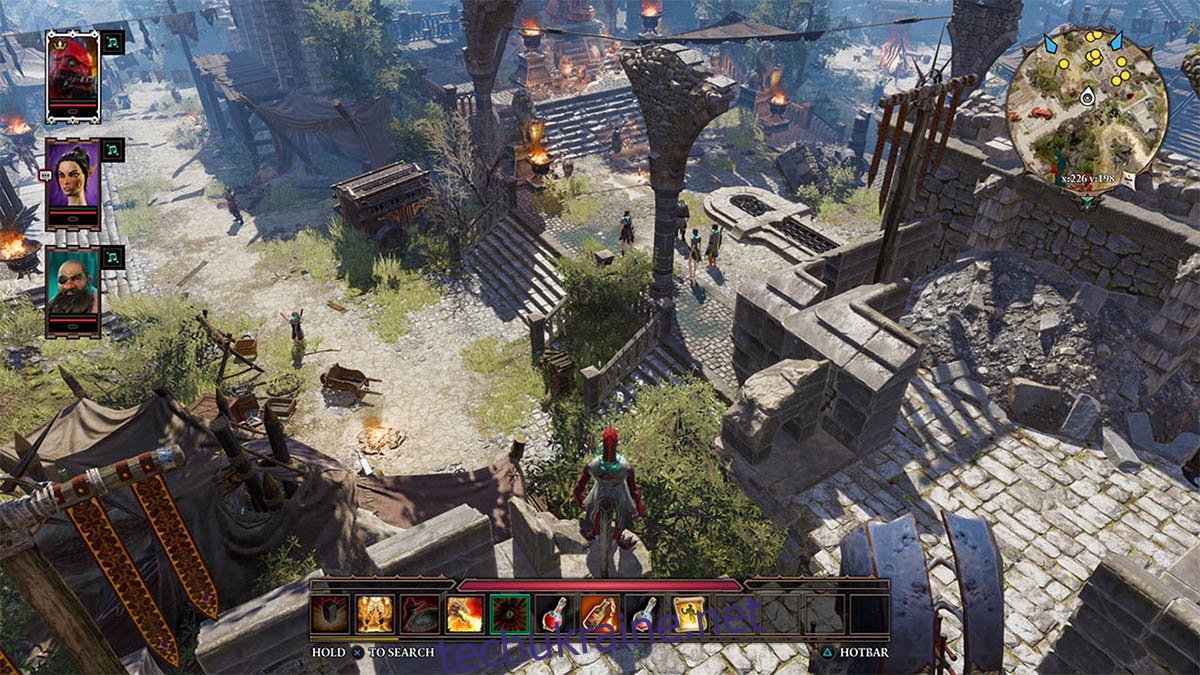
Після вибору Proton, закрийте вікно “Властивості”. Натисніть кнопку “Встановити”, щоб встановити гру. Після встановлення натисніть на зелену кнопку “Грати” для запуску гри.